Hvordan Fixer Jeg Video Lag på Windows 11?

For at løse video lag problemer på Windows 11, opdater dine grafikdrivere til den nyeste version og deaktiver hardwareacceleration.
Notifikationer er et fantastisk værktøj, der kan hjælpe med at holde dig opdateret med begivenheder og lade dig vide, når der sendes beskeder til dig. Desværre ønsker du ikke altid at blive generet af notifikationer. Hvis du har travlt og prøver at fokusere, kan notifikationer være distraherende. Derudover, hvis du forsøger at holde en stram balance mellem arbejde og privatliv, så ønsker du sandsynligvis ikke at modtage meddelelser fra arbejdet, når du først er gået for dagen.
For at give dig mulighed for at administrere, hvornår du kan modtage notifikationer, tilbyder Slack en "Forstyr ikke"-tilstand. "Forstyr ikke" kan aktiveres i en bestemt tidsramme eller kan konfigureres til automatisk at aktivere for at slå meddelelser fra i en periode på dagen. For at kunne konfigurere en underretningsplan, der aktiverer "Forstyr ikke" i en periode på dagen, skal du gå ind i dine præferencer. For at gøre det skal du klikke på dit profilbillede i øverste højre hjørne og derefter klikke på "Preferences".
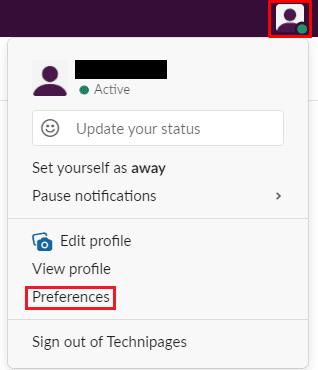
Klik på dit profilbillede i øverste højre hjørne, og klik derefter på "Preferences".
Når du er i dine præferencer, skal du rulle ned til sektionen "Meddelelsesplan" på standardfanen "Meddelelser". Her kan du konfigurere en tidsplan for den periode på dagen, hvor du ønsker at modtage notifikationer. Først skal du vælge mellem indstillingen, der gælder for hver dag, kun hverdage, eller om du manuelt vil angive tidspunkter for hver dag. Konfigurer derefter et start- og sluttidspunkt for, hvornår du vil modtage meddelelser. Når du først er tilfreds med din konfiguration, skal du blot lukke indstillingerne, da den automatisk gemmer.
Bemærk: Tidsplanen sender som standard beskeder til dig mellem kl. 8 og 22 hver dag. Ideelt set bør du konfigurere denne periode til at være lidt bredere end din arbejdstid.
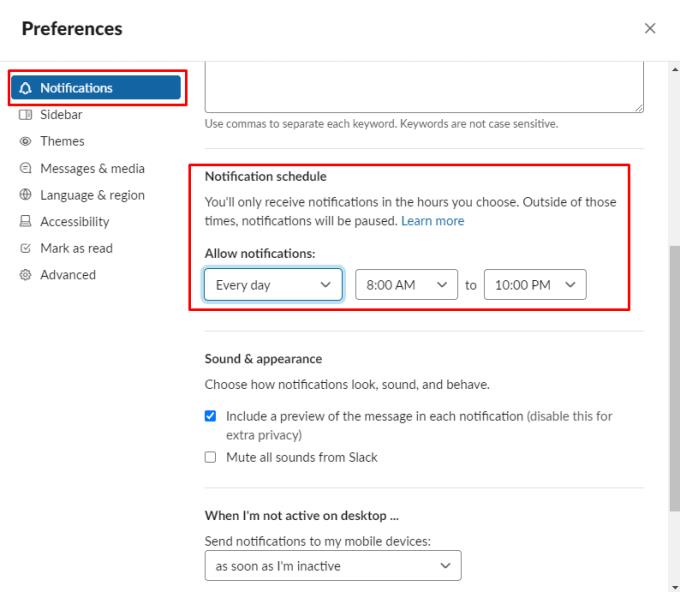
Konfigurer, hvilke dage du vil have indstillingen til at gælde og start- og sluttidspunkter.
Hvis du har travlt og bare ønsker at deaktivere notifikationer midlertidigt som en enkelt gang, skal du klikke på dit profilbillede i øverste højre hjørne og derefter flytte musen over "Pause notifikationer" for at åbne menuens andet lag. I menuens andet lag skal du vælge en af standardindstillingerne for, hvor længe du vil aktivere "Forstyr ikke", eller vælg "Brugerdefineret" og indtast den dato og det klokkeslæt, du ønsker, at "Forstyr ikke" skal slutte.
Tip: Hvis nogen virkelig har brug for at kontakte dig, og du har "Forstyr ikke" aktiveret, er det muligt for hver person at tilsidesætte din "Forstyr ikke"-indstilling og give dig besked om en privat besked om dagen. Det betyder, at du ikke behøver at bekymre dig om at gå glip af en kritisk tidsfølsom besked.
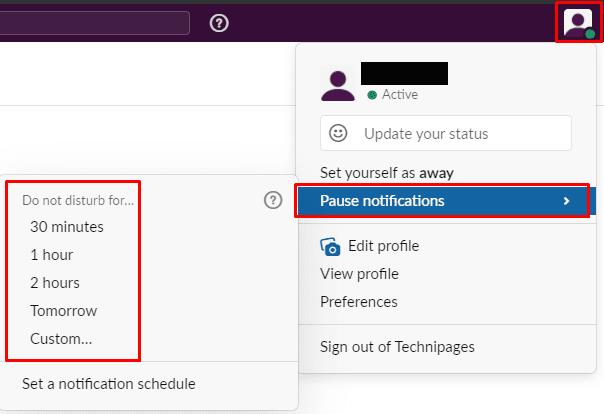
Du kan også konfigurere "Forstyr ikke" som en enkelt gang.
Jeg håber, at denne vejledning har hjulpet dig med at konfigurere en underretningsplan i Slack. Skriv gerne en kommentar nedenfor.
For at løse video lag problemer på Windows 11, opdater dine grafikdrivere til den nyeste version og deaktiver hardwareacceleration.
Vi har brugt lidt tid med Galaxy Tab S9 Ultra, og den er den perfekte tablet til at parre med din Windows PC eller Galaxy S23.
Lær hvordan du fremhæver tekst med farve i Google Slides appen med denne trin-for-trin vejledning til mobil og desktop.
Mange nyhedsartikler nævner det "mørke web", men meget få diskuterer faktisk, hvordan man får adgang til det. Dette skyldes hovedsageligt, at mange af de hjemmesider, der findes der, huser ulovligt indhold.
Indstil timere til Android-apps og hold brugen under kontrol, især når du har vigtigt arbejde, der skal gøres.
At vide, hvordan man ændrer privatlivsindstillingerne på Facebook på en telefon eller tablet, gør det lettere at administrere din konto.
Lær alt om PIP-tilstand i Google Chrome, og hvordan du aktiverer det for at se videoer i et lille billede-i-billede-vindue, ligesom du kan på dit TV.
Hav det sjovt i dine Zoom-møder med nogle sjove filtre, du kan prøve. Tilføj en halo eller se ud som en enhjørning i dine Zoom-møder med disse sjove filtre.
Opdag hvordan du nemt og hurtigt kan aktivere mørk tilstand for Skype på din Windows 11 computer på mindre end et minut.
Så, du har fået fat i denne slanke og kraftfulde enhed, og det er stort set alt, hvad du har drømt om, ikke? Men selv de bedste gadgets har brug for en pause.






